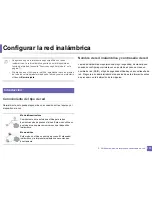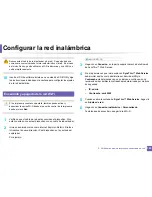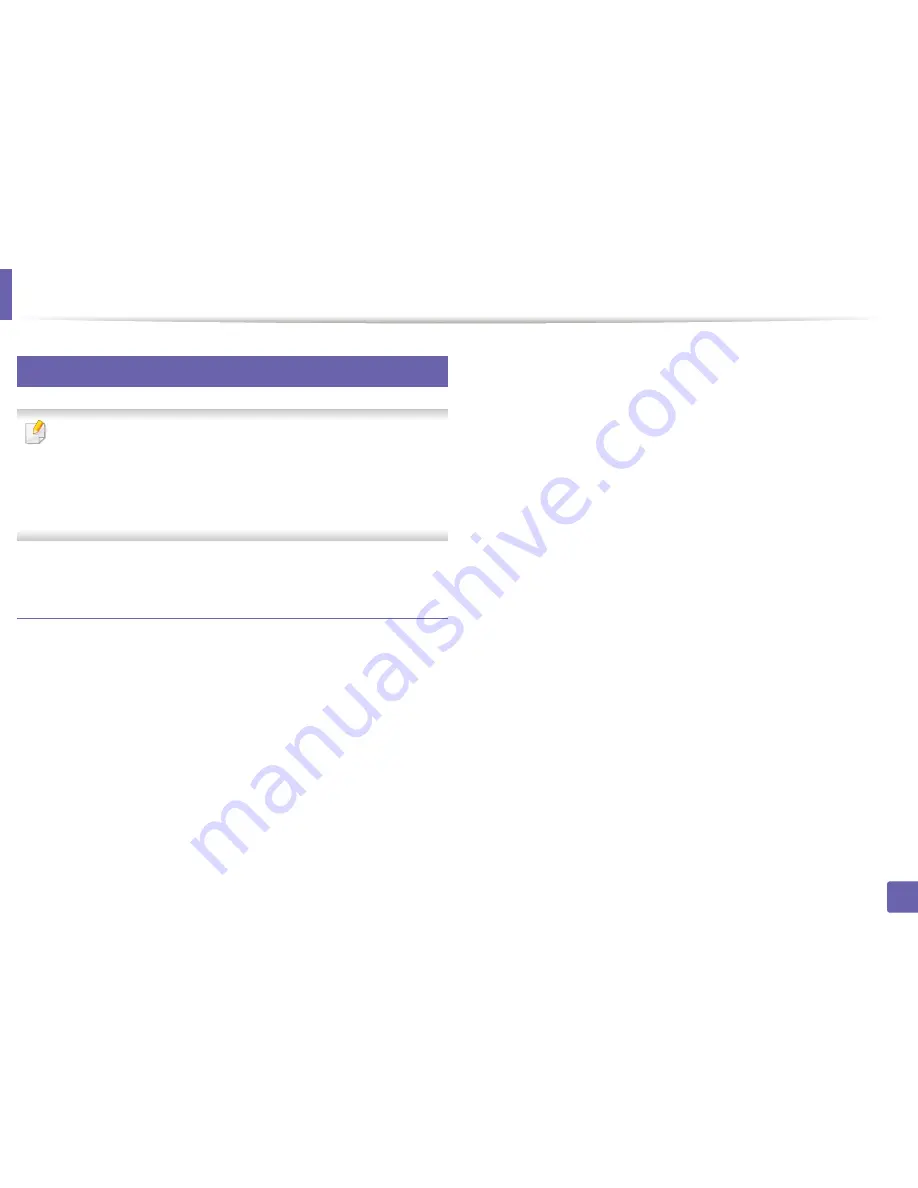
Configurar la red inalámbrica
183
2. Utilización de una impresora conectada en red
15
Configuración utilizando Windows
Acceso directo a
Configuración inalámbrica
sin CD: Si ya ha
instalado el controlador de impresora una vez, podrá acceder a
Configuración inalámbrica
sin CD. Desde el menú Inicio, seleccione
Programas
o
Todos los programas
>
Samsung Printers
>
el
nombre del controlador de la impresora
>
Programa de
configuración inalámbrica
.
Punto de acceso a través de cable USB
(recomendado)
Elementos que debe preparar
•
Punto de acceso
•
Equipo conectado a una red
•
CD de software suministrado con el equipo
•
El dispositivo se instala con una interfaz de red inalámbrica
•
Cable USB
Creación de la infraestructura de red
1
Verifique que el cable USB esté conectado al dispositivo.
2
Encienda el ordenador, el punto de acceso y el dispositivo.
3
Inserte el CD de software suministrado en la unidad de CD-ROM.
4
Haga clic en
Instalar ahora
.
5
Lea el
Acuerdo de licencia
y seleccione
Acepto los términos del
acuerdo de licencia.
Luego, haga clic en
Siguiente
.
6
Seleccione la opción
Uso de funciones mejoradas y
participación en el programa de recopilación de información de
uso de impresora
. Luego, haga clic en
Siguiente
.
7
Seleccione
Configurar la conexión de red inalámbrica utilizando
el cable USB
en la pantalla
Tipo de conexión de impresora
. A
continuación, haga clic en
Siguiente
.
8
Después de realizar la búsqueda, la ventana mostrará los
dispositivos de la red inalámbrica. Seleccione el nombre (SSID) del
punto de acceso que desee utilizar y haga clic en
Siguiente
.
Si la red inalámbrica ya está configurada, aparecerá la ventana
Información de red inalámbrica
. Seleccione
Quiero instalar el
software con la configuración actual. (recomendado).
Luego,
haga clic en
Siguiente
.
Содержание CLX-3305FW
Страница 87: ...Distribución del tóner 87 3 Mantenimiento ...
Страница 89: ...Sustitución del cartucho de tóner 89 3 Mantenimiento ...
Страница 91: ...Sustitución del contenedor de tóner residual 91 3 Mantenimiento ...
Страница 93: ...Sustitución de la unidad de imágenes 93 3 Mantenimiento ...
Страница 98: ...Limpieza de la impresora 98 3 Mantenimiento 1 2 1 2 ...
Страница 107: ...Solución de atascos de documentos originales 107 4 Solución de problemas ...
Страница 110: ...Solución de atascos de papel 110 4 Solución de problemas ...
Страница 113: ...Solución de atascos de papel 113 4 Solución de problemas ...
Страница 148: ...Información reglamentaria 148 5 Apéndice 26 China únicamente ...